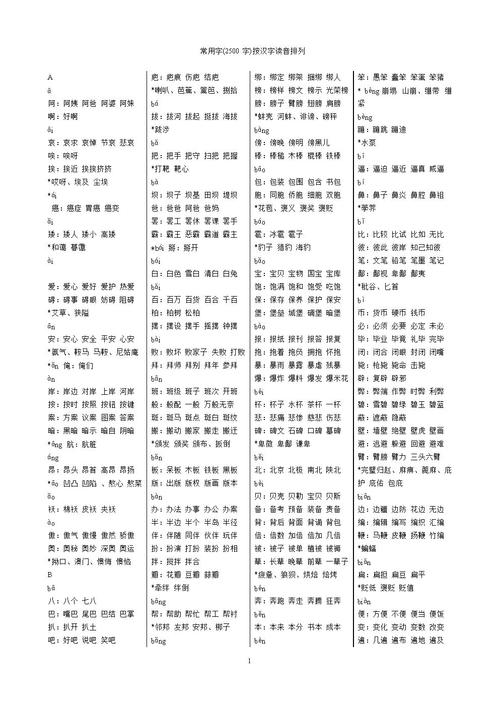回答如下:以下是CAD外标注线的快捷方法:
1. 选择“标注”工具栏上的“外部参照标注”图标。
2. 在弹出的“外部参照标注”对话框中,选择需要标注的参照图层。
3. 在弹出的“外部参照标注”对话框中,选择需要标注的参照对象。
4. 选择需要标注的位置,您可以使用“点”或“中心”选项。
5. 输入标注文字,您可以选择字体、颜色、大小等属性。
6. 点击“确定”按钮,完成外部参照标注。
注:以上方法仅供参考,具体操作可能会因CAD版本和使用环境而异。
第一步,画辅助线。
标注上下尺寸线画辅助线:输入快捷键“XL”,点击空格或者回车键。输入快捷键“V”,点击空格或者回车键,点击墙体线。
标注左右尺寸线画辅助线:输入快捷键“XL”,点击空格或者回车键。输入快捷键“H”,点击空格或者回车键,点击墙体线。
第二步,画矩形
输入快捷键“REC”,点击空格键或者回车键,以第一根辅助线为起点,以最后一根辅助线为终点画矩形。
第三步,修剪
选中矩形,输入快捷键“TR”,点击空格键或者回车键,修剪掉上下多余线段。
第四步,偏移
输入快捷键“O”,点击空格键或者回车键,输入数字“300”,点击矩形向外偏移,再点击第二个矩形继续向外偏移。
第五步,尺寸标注
输入快捷键“QDIM”,点击空格键或者回车键,框选最里面矩形,标注落在第二个矩形上。
第六步,总尺寸标注
输入快捷键“DLI”,点击空格键或者回车键,点击最里面矩形两端,标注落在第三个矩形上。
第七步,删除和放置
框选辅助线和所有矩形,输入快捷键“E",点击空格键或者回车键。框选外尺寸标注,输入快捷键"M",点击空格键或者回车键,放置到合适位置